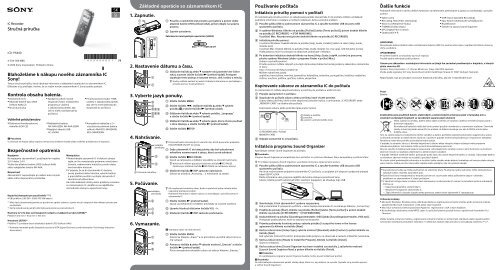Sony ICD-PX440 - ICD-PX440 Mode d'emploi Slovénien
Sony ICD-PX440 - ICD-PX440 Mode d'emploi Slovénien
Sony ICD-PX440 - ICD-PX440 Mode d'emploi Slovénien
You also want an ePaper? Increase the reach of your titles
YUMPU automatically turns print PDFs into web optimized ePapers that Google loves.
IC Recorder<br />
Stručná príručka<br />
<strong>ICD</strong>-<strong>PX440</strong><br />
4-534-066-51(1)<br />
© 2014 <strong>Sony</strong> Corporation Printed in China<br />
Blahoželáme k nákupu nového záznamníka IC<br />
<strong>Sony</strong>!<br />
Toto je stručná príručka, ktorá obsahuje informácie o základných operáciách so záznamníkom IC.<br />
Dôkladne si ju prečítajte. Veríme, že so svojím novým záznamníkom IC <strong>Sony</strong> budete spokojní.<br />
Kontrola obsahu balenia.<br />
ˎˎZáznamník IC (1)<br />
ˎˎAlkalické batérie typu LR03<br />
(veľkosť AAA) (2)<br />
ˎˎStručná príručka<br />
Voliteľné príslušenstvo<br />
ˎˎElektretový kondenzátorový<br />
mikrofón ECM-CS3<br />
ˎˎAplikačný softvér, Sound<br />
Organizer (Súbor inštalačného<br />
programu je uložený<br />
v zabudovanej pamäti, aby<br />
ste ho mohli nainštalovať do<br />
počítača.)<br />
ˎˎNabíjateľná batéria<br />
NH‐AAA‐B2EN, NH‐AAA‐B2KN<br />
ˎˎNapájací adaptér USB<br />
AC-U50AG<br />
ˎˎPríručka pomoci (Súbor HTML<br />
uložený v zabudovanej pamäti,<br />
aby ste ho mohli jednoducho<br />
skopírovať do počítača.)<br />
ˎˎKompaktná nabíjačka a 2 ×<br />
viacúčelové prémiové batérie<br />
veľkosti AAA BCG-34HS2KAN,<br />
BCG-34HW2KAN<br />
Poznámka<br />
V závislosti od krajiny alebo regiónu nemusia byť niektoré modely alebo voliteľné príslušenstvo k dispozícii.<br />
Bezpečnostné opatrenia<br />
Napájanie<br />
Na napájanie záznamníka IC používajte len napätie<br />
3,0 V alebo 2,4 V.<br />
Vložte dve alkalické batérie LR03 (veľkosti AAA)<br />
alebo nabíjateľné batérie NH‐AAA.<br />
Bezpečnosť<br />
Záznamník IC nepoužívajte pri riadení auta, bicykla<br />
alebo iného dopravného prostriedku.<br />
SK<br />
SI<br />
Manipulácia<br />
ˎˎNenechávajte záznamník IC v blízkosti zdrojov<br />
tepla, ani ho nevystavujte priamemu slnečnému<br />
žiareniu, nadmernému množstvu prachu alebo<br />
mechanickým nárazom.<br />
ˎˎV prípade, že sa do záznamníka IC dostane<br />
pevný predmet alebo tekutina, vyberte batériu<br />
a pred ďalším použitím nechajte záznamník IC<br />
skontrolovať odborníkovi.<br />
Ak máte akékoľvek otázky alebo problémy súvisiace<br />
so záznamníkom IC, obráťte sa na najbližšieho<br />
obchodného zástupcu spoločnosti <strong>Sony</strong>.<br />
Kapacita (dostupná pre používateľa * 1 * 2 )<br />
4 GB (približne 3,60 GB = 3 865 470 566 bajtov)<br />
* 1 Malá časť zabudovanej pamäte sa používa na správu súborov, a preto nie je k dispozícii ako ukladací priestor pre<br />
používateľa.<br />
* 2 Keď je zabudovaná pamäť naformátovaná pomocou záznamníka IC.<br />
Rozmery (š/v/h) (bez vyčnievajúcich súčastí a ovládacích prvkov) (JEITA)* 3<br />
Približne 37,2 mm × 113,2 mm × 19,3 mm<br />
Hmotnosť (JEITA)* 3<br />
Približne 75 g vrátane dvoch alkalických batérií LR03 (veľkosti AAA)<br />
* 3 Hodnota nameraná podľa štandardu asociácie JEITA (Japan Electronics and Information Technology Industries<br />
Association)<br />
Základné operácie so záznamníkom IC<br />
1. Zapnutie.<br />
<br />
<br />
Posuňte a nadvihnite kryt priestoru pre batérie a potom vložte<br />
alkalické batérie LR03 (veľkosti AAA), pričom dbajte na správnu<br />
polaritu.<br />
Zapnite zariadenie.<br />
Zabránenie neúmyselným operáciám (HOLD)<br />
2. Nastavenie dátumu a času.<br />
<br />
<br />
3. Vyberte jazyk ponuky.<br />
<br />
<br />
<br />
<br />
<br />
4. Nahrávanie.<br />
Indikátor<br />
prevádzky<br />
<br />
<br />
Vstavané mikrofóny<br />
5. Počúvanie.<br />
Indikátor<br />
prevádzky<br />
<br />
<br />
<br />
6. Vymazanie.<br />
<br />
<br />
<br />
Stláčaním tlačidla alebo nastavte rok (posledné dve číslice<br />
roka), a potom stlačte tlačidlo (prehrať/zadať). Postupne<br />
zopakujte tento postup a nastavte mesiac, deň, hodiny a minúty.<br />
¼¼Hodiny môžete nastaviť aj neskôr. Podrobné informácie sa nachádzajú v<br />
príručke pomoci k záznamníku IC.<br />
Stlačte tlačidlo MENU.<br />
Stlačte tlačidlo , stláčaním tlačidla alebo vyberte<br />
položku a stlačte tlačidlo (prehrať/zadať).<br />
Stláčaním tlačidla alebo vyberte položku „Language“<br />
a stlačte tlačidlo (prehrať/zadať).<br />
Stláčaním tlačidla alebo vyberte jazyk, ktorý chcete používať<br />
v okne displeja, a stlačte tlačidlo (prehrať/zadať).<br />
Stlačte tlačidlo STOP.<br />
¼¼Pred používaním záznamníka IC ukončite stav HOLD posunutím prepínača<br />
HOLD•POWER ON/OFF do stredu.<br />
Dajte záznamník IC do takej polohy, aby boli zabudované<br />
mikrofóny nasmerované k zdroju, ktorý sa má nahrávať.<br />
Stlačte tlačidlo REC/PAUSE.<br />
Spustí sa nahrávanie a indikátor prevádzky sa rozsvieti načerveno.<br />
¼¼Nahrávanie môžete pozastaviť stlačením tlačidla REC/PAUSE.<br />
Opätovným stlačením tlačidla REC/PAUSE sa nahrávanie obnoví.<br />
Stlačením tlačidla STOP zastavíte nahrávanie.<br />
Zobrazí sa animácia „Accessing...“ a nahrávanie sa zastaví.<br />
¼¼Ak nevyberiete konkrétny súbor, bude sa prehrávať práve nahratý alebo<br />
naposledy prehrávaný súbor.<br />
Podrobné informácie o výbere súboru sa nachádzajú v príručke pomoci k<br />
záznamníku IC.<br />
Stlačte tlačidlo (prehrať/zadať).<br />
Spustí sa prehrávanie a indikátor prevádzky sa rozsvieti nazeleno.<br />
Upravte hlasitosť stláčaním tlačidla VOL –/+.<br />
Stlačením tlačidla STOP zastavíte prehrávanie.<br />
Vymazaný súbor sa nedá obnoviť.<br />
Stlačte tlačidlo ERASE.<br />
Zobrazí sa hlásenie „Erase?“ a na potvrdenie sa prehrá súbor, ktorý sa<br />
má vymazať.<br />
Pomocou tlačidla alebo vyberte možnosť „Execute“ a stlačte<br />
tlačidlo (prehrať/zadať).<br />
Počas vymazávania vybratého súboru sa zobrazí hlásenie „Erasing…“.<br />
Používanie počítača<br />
Inštalácia príručky pomoci v počítači<br />
Po nainštalovaní príručky pomoci zo zabudovanej pamäte záznamníka IC do počítača môžete vyhľadávať<br />
podrobné informácie o ovládaní a možných riešeniach, keď sa vyskytne problém.<br />
Posuňte páčku USB na zadnej strane záznamníka IC a zasuňte konektor USB do portu USB<br />
spusteného počítača.<br />
V systéme Windows: Kliknite na položku [Počítač] (alebo [Tento počítač]), potom dvakrát kliknite<br />
na položku [IC RECORDER] [FOR WINDOWS].<br />
V počítači Mac: Na pracovnej ploche dvakrát kliknite na položku [IC RECORDER].<br />
Inštalácia príručky pomoci.<br />
V systéme Windows: Dvakrát kliknite na položku [Help_Guide_Installer] (alebo na súbor [Help_Guide_<br />
Installer.exe]).<br />
V počítači Mac: Dvakrát kliknite na položku [Help_Guide_Installer_for_mac.app]. (v10.5.8 alebo novšia)<br />
Podľa pokynov, ktoré sa zobrazia na obrazovke, pokračujte v inštalácii.<br />
Po dokončení inštalácie dvakrát kliknite na ikonu [Help_Guide_icdp44_ce.htm] na pracovnej<br />
ploche systému Windows (alebo v programe Finder v počítači Mac).<br />
Zobrazí sa príručka pomoci.<br />
Príručku pomoci môžete zobraziť aj na tejto domovskej stránke technickej podpory zákazníkov záznamníka<br />
IC <strong>Sony</strong>:<br />
http://rd1.sony.net/help/icd/p44/ce/<br />
Môžete vybrať tieto jazyky:<br />
angličtina, francúzština, nemčina, španielčina, holandčina, taliančina, portugalčina, švédčina, maďarčina,<br />
čeština, turečtina, poľština, gréčtina, ruština, ukrajinčina.<br />
Kopírovanie súborov zo záznamníka IC do počítača<br />
Zo záznamníka IC môžete skopírovať súbory a priečinky do počítača a uložiť ich tam.<br />
Pripojte záznamník IC k počítaču.<br />
Skopírujte do počítača súbory alebo priečinky, ktoré chcete preniesť.<br />
Súbory alebo priečinky, ktoré chcete skopírovať, presuňte myšou z umiestnenia „IC RECORDER“ alebo<br />
„MEMORY CARD“ na lokálny disk počítača.<br />
Kopírovanie súboru alebo priečinka (presunutie myšou)<br />
IC RECORDER alebo Počítač<br />
MEMORY CARD<br />
Odpojte záznamník IC od počítača.<br />
Kliknite a podržte,<br />
presuňte,<br />
a potom uvoľnite tlačidlo myši.<br />
Inštalácia programu Sound Organizer<br />
Nainštalujte softvér Sound Organizer do počítača.<br />
Poznámka<br />
Program Sound Organizer je kompatibilný iba s počítačmi so systémom Windows. Nie je kompatibilný s počítačmi Mac.<br />
¼¼Pri inštalácii programu Sound Organizer sa prihláste do konta s oprávneniami správcu.<br />
Posuňte páčku USB na zadnej strane záznamníka IC a zasuňte konektor USB do portu USB<br />
spusteného počítača.<br />
Ak nie je možné priame pripojenie záznamníka IC k počítaču, za poplatok je k dispozícii podporný prípojný<br />
kábel USB PC-U004.<br />
Ďalšie informácie vám poskytne najbližší obchodný zástupca spoločnosti <strong>Sony</strong>.<br />
Takisto môžete použiť rozbočovač USB s vlastným napájaním, ak obsahuje logo USB.<br />
Skontrolujte, či bol záznamník IC správne rozpoznaný.<br />
Keď je záznamník IC pripojený k počítaču, v okne displeja záznamníka IC sa zobrazuje hlásenie „Connecting“.<br />
Prejdite do ponuky [Štart], kliknite na položku [Počítač] (alebo [Tento počítač]) a potom dvakrát<br />
kliknite na položku [IC RECORDER] [FOR WINDOWS].<br />
Dvakrát kliknite na položku [SoundOrganizerInstaller_V150] (alebo [SoundOrganizerInstaller_V150.exe]).<br />
Postupujte podľa pokynov, ktoré sa zobrazia na obrazovke.<br />
Prijmite podmienky licenčnej zmluvy, vyberte položku [I accept the terms in the license<br />
agreement] a kliknite na tlačidlo [Next].<br />
Keď sa zobrazí okno [Setup Type], vyberte možnosť [Standard] alebo [Custom] a potom kliknite na<br />
tlačidlo [Next].<br />
Keď vyberiete možnosť [Custom], postupujte podľa pokynov na obrazovke a nastavte inštalačné nastavenia.<br />
Keď sa zobrazí okno [Ready to Install the Program], kliknite na tlačidlo [Install].<br />
Spustí sa inštalácia.<br />
Keď sa zobrazí okno [Sound Organizer has been installed successfully.], začiarknite možnosť<br />
[Launch Sound Organizer Now] a potom kliknite na tlačidlo [Finish].<br />
Poznámka<br />
Po nainštalovaní programu Sound Organizer budete možno musieť reštartovať počítač.<br />
Poznámka<br />
Ak naformátujete zabudovanú pamäť, všetky údaje, ktoré sú v nej uložené, sa vymažú. (Vymaže sa aj príručka pomoci<br />
a softvér Sound Organizer.)<br />
Ďalšie funkcie<br />
Podrobné informácie o týchto ďalších funkciách na nahrávanie, prehrávanie a úpravy sa nachádzajú v príručke<br />
pomoci.<br />
ˎˎVýber scény<br />
ˎˎRecording Filter (Filter nahrávania)<br />
ˎˎNoise Cut (Potlačenie hluku)<br />
ˎˎT-MARK (Značka stopy)<br />
ˎˎDPC (Digital Pitch Control)<br />
ˎˎOpakovanie A‐B<br />
ˎˎVOR (Voice Operated Recording)<br />
ˎˎEasy Search (Jednoduché vyhľadávanie)<br />
ˎˎRozdeľovanie<br />
ˎˎSoftvér na úpravy Sound Organizer<br />
VAROVANIE<br />
Nevystavujte batérie (batérie alebo nainštalované batérie) dlhší čas nadmernému teplu, napríklad slnečnému žiareniu,<br />
ohňu a podobne.<br />
UPOZORNENIE<br />
Pri výmene batérie za nesprávny typ hrozí explózia.<br />
Použité batérie zlikvidujte podľa pokynov.<br />
Oznam pre zákazníkov: nasledujúce informácie sa týkajú iba zariadení predávaných v krajinách, v ktorých<br />
platia smernice EÚ<br />
Výrobca: <strong>Sony</strong> Corporation, 1-7-1 Konan Minato-ku, Tokyo, 108-0075 Japonsko<br />
Zhoda podľa legislatívy EU: <strong>Sony</strong> Deutschland GmbH, Hedelfinger Strasse 61, 70327 Stuttgart, Nemecko<br />
Nepočúvajte zvuk pri vysokých úrovniach hlasitosti príliš dlho, aby ste si nepoškodili sluch.<br />
Pozor<br />
Batéria<br />
Zneškodňovanie použitých batérií, elektrických a elektronických prístrojov (platí v Európskej únii a<br />
ostatných európskych krajinách so zavedeným separovaným zberom)<br />
Tento symbol na výrobku, batérii alebo obale znamená, že výrobok a batéria nemôže byť spracovaná s<br />
domovým odpadom.<br />
Na niektorých batériách môže byť tento symbol použitý v kombinácii s chemickými značkami. Chemické<br />
značky ortute (Hg) alebo olova (Pb) sú pridané, ak batéria obsahuje viac ako 0,0005% ortute alebo<br />
0,004% olova.<br />
Tým, že zaistíte správne zneškodnenie týchto výrobkov a batérií, pomôžete zabrániť potenciálne negatívnemu vplyvu<br />
na životné prostredie a ľudské zdravie, ktorý by v opačnom prípade mohol byť spôsobený pri nesprávnom nakladaní.<br />
Recyklácia materiálov pomáha uchovávať prírodné zdroje.<br />
V prípade, že výrobok, ktorý si z dôvodu bezpečnosti, výkonu alebo integrity údajov vyžaduje trvalé pripojenie<br />
zabudovanej batérie, túto batériu môže vymeniť iba kvalifikovaný personál.<br />
Aby ste zaručili, že batéria bude správne spracovaná, odovzdajte tento výrobok na konci jeho životnosti na vhodnom<br />
zbernom mieste na recykláciu elektrických a elektronických zariadení.<br />
V prípade všetkých ostatných batérií, postupujte podľa časti, ako vybrať bezpečne batériu z výrobku. Odovzdajte batériu<br />
na vhodnom zbernom mieste na recykláciu použitých batérií.<br />
Ak chcete získať podrobnejšie informácie o recyklácii tohto výrobku alebo batérie, kontaktuje váš miestny alebo obecný<br />
úrad, miestnu službu pre zber domového odpadu alebo predajňu, kde ste výrobok zakúpili.<br />
ˎˎZaznamenaná hudba sa môže používať len na súkromné účely. Používanie hudby nad rámec tohto obmedzenia si<br />
vyžaduje súhlas vlastníka autorských práv.<br />
ˎˎSpoločnosť <strong>Sony</strong> nezodpovedá za neúplný záznam ani za prevzatie alebo poškodenie údajov v dôsledku<br />
problémov so záznamníkom IC alebo počítačom.<br />
ˎˎV závislosti od typu textu a znakov sa text zobrazovaný na záznamníku IC nemusí na zariadení správne zobrazovať.<br />
Príčinou je:<br />
ˋˋ<br />
Kapacita pripojeného záznamníka IC.<br />
ˋˋ<br />
Nesprávne fungovanie záznamníka IC.<br />
ˋˋ<br />
Zápis informácií o obsahu v jazyku alebo pomocou znakov, ktoré záznamník IC nepodporuje.<br />
Ochranné známky<br />
ˎˎMicrosoft, Windows, Windows Vista a Windows Media sú registrované ochranné známky alebo ochranné známky<br />
spoločnosti Microsoft Corporation v USA alebo iných krajinách.<br />
ˎˎMac OS je ochranná známka spoločnosti Apple Inc. registrovaná v USA a iných krajinách.<br />
ˎˎNa technológiu kódovania zvuku MPEG Layer-3 a príslušné patenty poskytli licenciu spoločnosti Fraunhofer IIS a<br />
Thomson.<br />
Všetky ostatné ochranné známky a registrované ochranné známky sú ochrannými známkami alebo registrovanými<br />
ochrannými známkami príslušných vlastníkov. V niektorých častiach tejto príručky sa neuvádzajú označenia a ®.
IC Recorder<br />
Kratka navodila<br />
<strong>ICD</strong>-<strong>PX440</strong><br />
Spoznajte novi <strong>Sony</strong>jev digitalni diktafon!<br />
To so kratka navodila, v katerih najdete opis osnovnega delovanja digitalnega diktafona.<br />
Natančno jih preberite. Želimo vam čim več užitkov z novim <strong>Sony</strong>jevim digitalnim diktafonom.<br />
Preverite priloženo elemente.<br />
ˎˎDigitalni diktafon (1)<br />
ˎˎAlkalna baterija LR03 (velikost<br />
AAA) (2)<br />
ˎˎKratka navodila<br />
Izbirni dodatki<br />
ˎˎKondenzatorski mikrofon<br />
ECM-CS3<br />
ˎˎProgramska oprema, Sound<br />
Organizer (namestitvena<br />
datoteka je shranjena v<br />
vgrajenem pomnilniku, tako<br />
da jo lahko namestite v svoj<br />
računalnik.)<br />
ˎˎBaterija za polnjenje<br />
NH‐AAA‐B2EN, NH‐AAA‐B2KN<br />
ˎˎNapajalnik USB AC-U50AG<br />
Opomba<br />
Nekateri modeli ali izbirni dodatki niso na voljo v nekaterih državah ali regijah.<br />
Opozorila<br />
Napetost<br />
Digitalni diktafon uporabljajte samo pri enosmerni<br />
napetosti 3,0 V ali 2,4 V.<br />
Uporabite dve alkalni bateriji LR03 (velikost AAA) ali<br />
bateriji za polnjenje NH‐AAA.<br />
Varnost<br />
Digitalni diktafon ne uporabljajte med vožnjo,<br />
kolesarjenjem ali upravljanjem katerega koli<br />
drugega motoriziranega vozila.<br />
ˎˎPriročnik za pomoč (datoteka<br />
HTML, shranjena v vgrajenem<br />
pomnilniku, tako da jo lahko<br />
preprosto kopirate v svoj<br />
računalnik.)<br />
ˎˎKompaktni polnilnik in 2<br />
računalniški večnamenski<br />
bateriji premium<br />
BCG‐34HS2KAN, BCG-<br />
34HW2KAN (velikost AAA)<br />
SI<br />
SK<br />
Ravnanje z napravo<br />
ˎˎDigitalni diktafon ne puščajte v bližini virov toplote,<br />
na neposredni sončni svetlobi ali v zaprašenih<br />
prostorih in je ne izpostavljajte mehanskim<br />
sunkom.<br />
ˎˎČe v digitalni diktafon zaidejo trdni delci ali<br />
tekočina, odstranite baterijo in odnesite digitalni<br />
diktafon na pregled k usposobljenemu serviserju,<br />
preden ga znova uporabite.<br />
Če imate kakršna koli vprašanja ali težave v zvezi<br />
z digitalnim diktafonom, se obrnite na najbližjega<br />
prodajalca izdelkov <strong>Sony</strong>.<br />
Zmogljivost (uporabniku razpoložljiva zmogljivost* 1 * 2 )<br />
4 GB (pribl. 3,60 GB = 3.865.470.566 bajtov)<br />
* 1 Za upravljanje datotek je uporabljena majhna količina vgrajenega pomnilnika, ki je uporabnik ne more uporabiti za<br />
shranjevanje datotek.<br />
* 2 Če je vgrajeni pomnilnik formatiran z digitalnim diktafonom.<br />
Mere (š/v/g) (projekcijski deli in krmilniki niso vključeni) (JEITA)* 3<br />
Pribl. 37,2 mm × 113,2 mm × 19,3 mm<br />
Teža (JEITA)* 3<br />
Pribl. 75 g, vključno z dvema alkalnima baterijama LR03 (velikost AAA)<br />
* 3 Izmerjena vrednost po standardu JEITA (Japan Electronics and Information Technology Industries Association)<br />
Preskusite svoj novi digitalni diktafon<br />
1. Vklopite.<br />
<br />
<br />
Pomaknite in dvignite pokrov ležišča za baterijo in nato vstavite<br />
pravilno usmerjene alkalne baterije LR03 (velikost AAA).<br />
Vklopite diktafon.<br />
2. Nastavite datum in uro.<br />
<br />
<br />
3. Izberite jezik menija.<br />
<br />
<br />
<br />
<br />
<br />
4. Posnemite.<br />
Vgrajeni mikrofoni<br />
Indikator<br />
delovanja<br />
<br />
<br />
5. Poslušajte.<br />
Indikator<br />
delovanja<br />
<br />
<br />
<br />
6. Izbrišite.<br />
<br />
<br />
<br />
Za preprečevanje neželenega delovanja (HOLD)<br />
Pritisnite ali , da nastavite leto (zadnji dve števki leta), in<br />
nato pritisnite (predvajaj/vnos). Ta postopek ponovite, da po<br />
vrsti nastavite mesec, dan, uro in minuto.<br />
¼¼Uro lahko nastavite tudi pozneje. Podrobnosti najdete v priročniku za<br />
pomoč za digitalni diktafon.<br />
Pritisnite MENU.<br />
Pritisnite in nato ali , da izberete<br />
(predvajaj/vnos).<br />
, in nato pritisnite<br />
Pritisnite ali , da izberete »Language«, in nato pritisnite<br />
(predvajaj/vnos).<br />
Pritisnite ali , da izberete jezik, ki ga želite uporabljati na<br />
zaslonu, in nato pritisnite (predvajaj/vnos).<br />
Pritisnite STOP.<br />
¼¼Preden začnete uporabljati digitalni diktafon, pomaknite stikalo<br />
HOLD•POWER ON/OFF proti sredini, da preklopite iz stanja HOLD.<br />
Namestite digitalni diktafon tako, da bodo vgrajeni mikrofoni<br />
usmerjeni proti viru, ki ga želite snemati.<br />
Pritisnite REC/PAUSE.<br />
Snemanje se začne, lučka indikatorja delovanja pa začne svetiti rdeče.<br />
¼¼Snemanje začasno zaustavite tako, da pritisnete REC/PAUSE. Za<br />
nadaljevanje snemanja ponovno pritisnite REC/PAUSE.<br />
Za ustavitev snemanja pritisnite STOP.<br />
Prikaže se »Accessing...« , snemanje pa se ustavi.<br />
¼¼Če ne izberete datoteke, bo predvajana datoteka, ki ste jo pravkar posneli, ali<br />
zadnja predvajana datoteka.<br />
Podrobnosti o izbiri datoteke najdete v priročniku za pomoč za digitalni<br />
diktafon.<br />
Pritisnite (predvajaj/vnos).<br />
Predvajanje se začne, lučka indikatorja delovanje pa začne svetiti<br />
zeleno.<br />
Glasnost prilagodite tako, da pritiskate VOL –/+.<br />
Za ustavitev predvajanja pritisnite STOP.<br />
Ko datoteko izbrišete, je ne morete več obnoviti.<br />
Pritisnite ERASE.<br />
Na zaslonu se prikaže »Erase?«, datoteka, ki jo želite izbrisati, pa se<br />
začne predvajati, preden potrdite ukaz.<br />
Z gumbom ali izberite »Execute« in pritisnite (predvajaj/<br />
vnos).<br />
Med brisanjem izbrane datoteke se prikaže »Erasing…«.<br />
Uporaba računalnika<br />
Namestitev priročnika za pomoč v računalnik<br />
Če priročnik za pomoč namestite v računalnik iz vgrajenega pomnilnika digitalnega diktafona, lahko poiščete<br />
podrobne postopke in možne rešitve, če pride do težave.<br />
Pomaknite drsno ročico USB na hrbtni strani digitalnega diktafona in vstavite priključek USB v<br />
vrata USB na vklopljenem računalniku.<br />
V operacijskem sistemu Windows: Kliknite [Računalnik] (ali [Moj računalnik]) in nato dvokliknite na<br />
[IC RECORDER] [FOR WINDOWS].<br />
V operacijskem sistemu Mac: Dvokliknite [IC RECORDER] na namizju.<br />
Namestite priročnik za pomoč.<br />
V operacijskem sistemu Windows: Dvokliknite [Help_Guide_Installer] (ali [Help_Guide_Installer.exe]).<br />
V operacijskem sistemu Mac: Dvokliknite [Help_Guide_Installer_for_mac.app]. (v10.5.8 ali novejša različica)<br />
Za nadaljevanje namestitve upoštevajte navodila na zaslonu.<br />
Po dokončani namestitvi dvokliknite ikono [Help_Guide_icdp44_ce.htm] na namizju, če uporabljate<br />
sistem Windows (ali v programu Finder (Iskalnik), če uporabljate sistem Mac).<br />
Prikaže se priročnik za pomoč.<br />
Priročnik za pomoč si lahko ogledate tudi na tej domači strani družbe <strong>Sony</strong> za podporo strankam za<br />
digitalni diktafon:<br />
http://rd1.sony.net/help/icd/p44/ce/<br />
Na voljo so navodila v naslednjih jezikih:<br />
angleščina, francoščina, nemščina, španščina, nizozemščina, italijanščina, portugalščina, švedščina,<br />
madžarščina, češčina, turščina, poljščina, grščina, ruščina, ukrajinščina.<br />
Kopiranje datotek iz digitalnega diktafona v računalnik<br />
Datoteke in mape lahko kopirate iz digitalnega diktafona v računalnik, če jih želite shraniti.<br />
Priključite digitalni diktafon na računalnik.<br />
Kopirajte datoteke ali mape, ki jih želite prenesti v računalnik.<br />
Povlecite datoteke ali mape, ki jih želite kopirati, iz razdelka »IC RECORDER« ali »MEMORY CARD« in jih<br />
spustite na lokalni disk v računalniku.<br />
Kopiranje datoteke ali mape (povleci in spusti)<br />
IC RECORDER ali<br />
MEMORY CARD<br />
Računalnik<br />
Izključite digitalni diktafon iz računalnika.<br />
Kliknite in pridržite<br />
Povlecite<br />
Spustite.<br />
Namestitev programa Sound Organizer<br />
Namestite program Sound Organizer v računalnik.<br />
Opomba<br />
Program Sound Organizer je združljiv samo s sistemom Windows. Program ni združljiv s sistemom Mac.<br />
¼¼Po namestitvi programa Sound Organizer se prijavite v račun s skrbniškimi pravicami.<br />
Pomaknite drsno ročico USB na hrbtni strani digitalnega diktafona in vstavite priključek USB v<br />
vrata USB na vklopljenem računalniku.<br />
Če digitalnega diktafona ne morete priključiti neposredno na računalnik, lahko kot nadomestni del kupite<br />
namenski<br />
kabel USB PC-U004.<br />
Za dodatne podrobnosti se obrnite na najbližjega prodajalca izdelkov <strong>Sony</strong>.<br />
Uporabite lahko tudi samonapajalno zvezdišče USB, če je na njem prikazan logotip USB.<br />
Preverite, ali je računalnik pravilno prepoznal digitalni diktafon.<br />
Ko je digitalni diktafon priključen na računalnik, je na zaslonu diktafona prikazano sporočilo »Connecting«.<br />
V meniju [Start] kliknite [Računalnik] (ali [Moj računalnik]) in nato dvokliknite [IC RECORDER] <br />
[FOR WINDOWS].<br />
Dvokliknite [SoundOrganizerInstaller_V150] (ali [SoundOrganizerInstaller_V150.exe]).<br />
Upoštevajte navodila na zaslonu.<br />
Sprejeti morate pogoje licenčne pogodbe: izberite [I accept the terms in the license agreement] in<br />
kliknite [Next].<br />
Ko se prikaže okno [Setup Type], izberite [Standard] ali [Custom] in nato kliknite [Next].<br />
Upoštevajte navodila na zaslonu in izberite nastavitve namestitve, če izberete [Custom].<br />
Ko se prikaže okno [Ready to Install the Program], kliknite [Install].<br />
Namestitev se začne.<br />
Ko se prikaže okno [Sound Organizer has been installed successfully.], potrdite polje [Launch<br />
Sound Organizer Now] in kliknite [Finish].<br />
Opomba<br />
Po dokončani namestitvi programa Sound Organizer boste morda morali znova zagnati računalnik.<br />
Opomba<br />
Če formatirate vgrajeni pomnilnik, izbrišete vse podatke, shranjene v pomnilniku. (Izbrisali boste tudi priročnik za pomoč<br />
in programsko opremo Sound Organizer.)<br />
Dodatne funkcije<br />
Podrobnosti o teh dodatnih funkcijah za snemanje, predvajanje in urejanje najdete v priročniku za pomoč.<br />
ˎˎIzbira prizora<br />
ˎˎRecording Filter (Filter posnetkov)<br />
ˎˎNoise Cut (Zmanjšanje šuma)<br />
ˎˎT-MARK (Označevanje posnetkov)<br />
ˎˎDPC (Digital Pitch Control)<br />
ˎˎPonavljanje A‐B<br />
ˎˎVOR (Voice Operated Recording)<br />
ˎˎEasy Search (Preprosto iskanje)<br />
ˎˎDeljenje<br />
ˎˎProgramska oprema za urejanje Sound Organizer<br />
OPOZORILO<br />
Baterij (kompleta baterij ali nameščenih baterij) ne izpostavljajte dlje časa pretirani toploti, npr. neposredni sončni<br />
svetlobi, ognju ali podobno.<br />
POZOR<br />
Če baterije zamenjate z novimi baterijami, ki niso pravega tipa, obstaja nevarnost eksplozije.<br />
Z odrabljenimi baterijami ravnajte v skladu z navodili o odlaganju.<br />
Obvestilo strankam: naslednji podatki so veljavni samo za opremo, prodano v državah, ki upoštevajo<br />
smernice EU<br />
Proizvajalec: <strong>Sony</strong> Corporation, 1-7-1 Konan Minato-ku Tokyo, 108-0075 Japonska<br />
Skladnost izdelkov za EU: <strong>Sony</strong> Deutschland GmbH, Hedelfinger Strasse 61, 70327 Stuttgart, Nemčija<br />
Ne poslušajte dlje časa pri visoki ravni glasnosti, da preprečite morebitno okvaro sluha.<br />
Pozor<br />
Baterija<br />
Odstranitev odpadnih baterij in električne in elektronske opreme (veljavno v Evropski uniji in ostalih<br />
evropskih državah s sistemom ločenega zbiranja odpadkov)<br />
Ta simbol na izdelku, bateriji ali na embalaži pomeni, naj se z izdelkom in baterijo ne ravna enako kot z<br />
gospodinjskimi odpadki.<br />
Pri nekaterih baterijah se ta simbol uporablja v kombinaciji z oznako za kemijski element. Oznaka za živo<br />
srebro (Hg) ali svinec (Pb) je dodana v primeru, da baterija vsebuje več kot 0,0005% živega srebra ali več<br />
kot 0,004% svinca.<br />
S tem, ko izdelke in baterije pravilno odvržete, pripomorete k preprečevanju potencialnih negativnih posledic za okolje<br />
in naše zdravje, ki bi ga povzročilo nepravilno odvrženje. Z recikliranjem materialov bomo ohranili naravne vire.<br />
V primeru izdelkov, ki zaradi varnosti, zmogljivosti ali shranjevanja podatkov potrebujejo stalno povezavo z vgrajeno<br />
baterijo, naj to baterijo zamenja le usposobljeno servisno osebje.<br />
Da se zagotovi ustrezno ravnanje z baterijo in električno in elektronsko opremo, oddajte izrabljene izdelke na zbirni<br />
točki za recikliranje električne in elektronske opreme.<br />
Za vse ostale baterije vas prosimo, da preberete poglavje o varni odstranitvi baterij iz izdelka. Baterijo predajte na zbirni<br />
točki za recikliranje odpadnih baterij.<br />
O podrobnostih glede recikliranja tega izdelka ali baterije lahko povprašate na upravni enoti, službi oddajanja<br />
gospodinjskih odpadkov ali v trgovini, kjer ste izdelek ali baterijo kupili.<br />
ˎˎPredvajanje posnete glasbe je omejeno na zasebno uporabo. V nasprotnem primeru potrebujete dovoljenje<br />
imetnika avtorskih pravic.<br />
ˎˎDružba <strong>Sony</strong> ne odgovarja za nepopolne posnetke/prenose ali okvarjene podatke zaradi težav digitalnega<br />
diktafona ali računalnika.<br />
ˎˎBesedilo na digitalnem diktafonu morda ne bo pravilno prikazano. To je odvisno od vrste besedila in uporabljenih<br />
znakov. Do tega pride:<br />
ˋˋ<br />
zaradi zmogljivosti povezanega digitalnega diktafona;<br />
ˋˋ<br />
če digitalni diktafon ne deluje pravilno;<br />
ˋˋ<br />
če je vsebina napisana v jeziku ali z znaki, ki jih digitalni diktafon ne podpira.<br />
Blagovne znamke<br />
ˎˎMicrosoft, Windows, Windows Vista in Windows Media so registrirane blagovne znamke ali blagovne znamke družbe<br />
Microsoft Corporation v Združenih državah in/ali drugih državah.<br />
ˎˎMac OS je blagovna znamka družbe Apple Inc., registrirana v ZDA in drugih državah.<br />
ˎˎZvočna kodirna tehnologija MPEG Layer-3 in patenti so uporabljeni z licenco družb Fraunhofer IIS in Thomson.<br />
Vse ostale blagovne znamke in registrirane blagovne znamke so blagovne znamke in registrirane blagovne znamke<br />
njihovih lastnikov. Poleg tega znaka “” in “®” v tem priročniku nista uporabljena pri vsaki blagovni znamki.